
Edmund Richardson
0
2343
121
 Vatrozid Windows 7 softver je koji kontrolira vaš mrežni promet. Njegovo zadano ponašanje omogućuje omogućavanje izlaznog prometa i uskraćivanje ulaznog prometa. Većina programa koji zahtijevaju promjenu zadanih postavki, može dodati vatrozid Windows 7 prilagođenih pravila, zahtijevajući samo minimalni korisnički unos. To čini Windows 7 vatrozid vrlo zgodnim alatom jer mu ne treba puno pažnje ili znanja za njegovo postavljanje i upotrebu.
Vatrozid Windows 7 softver je koji kontrolira vaš mrežni promet. Njegovo zadano ponašanje omogućuje omogućavanje izlaznog prometa i uskraćivanje ulaznog prometa. Većina programa koji zahtijevaju promjenu zadanih postavki, može dodati vatrozid Windows 7 prilagođenih pravila, zahtijevajući samo minimalni korisnički unos. To čini Windows 7 vatrozid vrlo zgodnim alatom jer mu ne treba puno pažnje ili znanja za njegovo postavljanje i upotrebu.
Nekoliko je stvari, međutim, trebali biste biti svjesni kada koristite vatrozid Windows 7. Ovaj će vas članak upoznati s osnovnim značajkama vatrozida Windows 7 i naučit ćete kako jednostavno prilagoditi njegovo ponašanje..
1. Odabir mrežnog mjesta Određuje postavke vatrozida
Kada se povežete s novom mrežom, Windows vas pita je li ovo kućna, radna ili javna mreža. Odabir utječe ne samo na mrežne postavke, već i na način na koji vatrozid Windows 7 tretira mrežni promet.
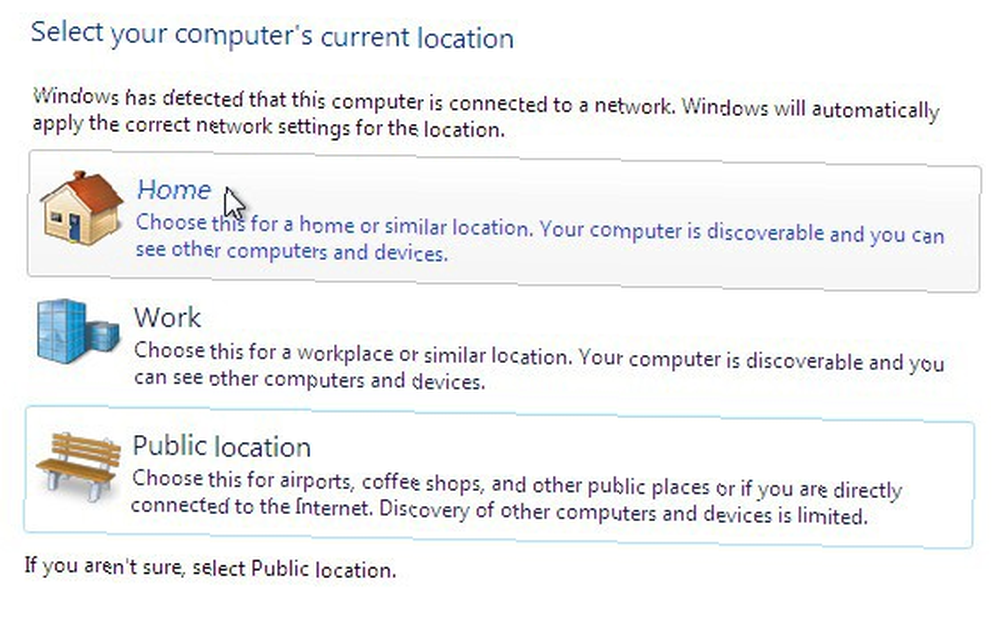
Nakon što dodijelite mrežu određenom profilu, tj. Kući, poslu ili javnom, pravila vatrozida za taj profil primjenjuju se na ovu mrežnu vezu. Možete prilagoditi postavke za svaki profil, tj. Vrstu mreže i tako stvoriti više aktivnih profila vatrozida.
Ako niste sigurni kojem ste profilu dodijelili mrežu, idite na aplikaciju Upravljačka ploča Windows vatrozida kroz> Početak > Upravljačka ploča > Sistem i sigurnost > Windows vatrozid ili jednostavno pretražite> Windows vatrozid u> Početak okvir za pretraživanje. Ovdje ćete pronaći na koju ste mrežu povezani i koje se postavke odnose na nju. Ako je vaše računalo spojeno na domenu, vidjet ćete i profil zvan> Mreže domena.
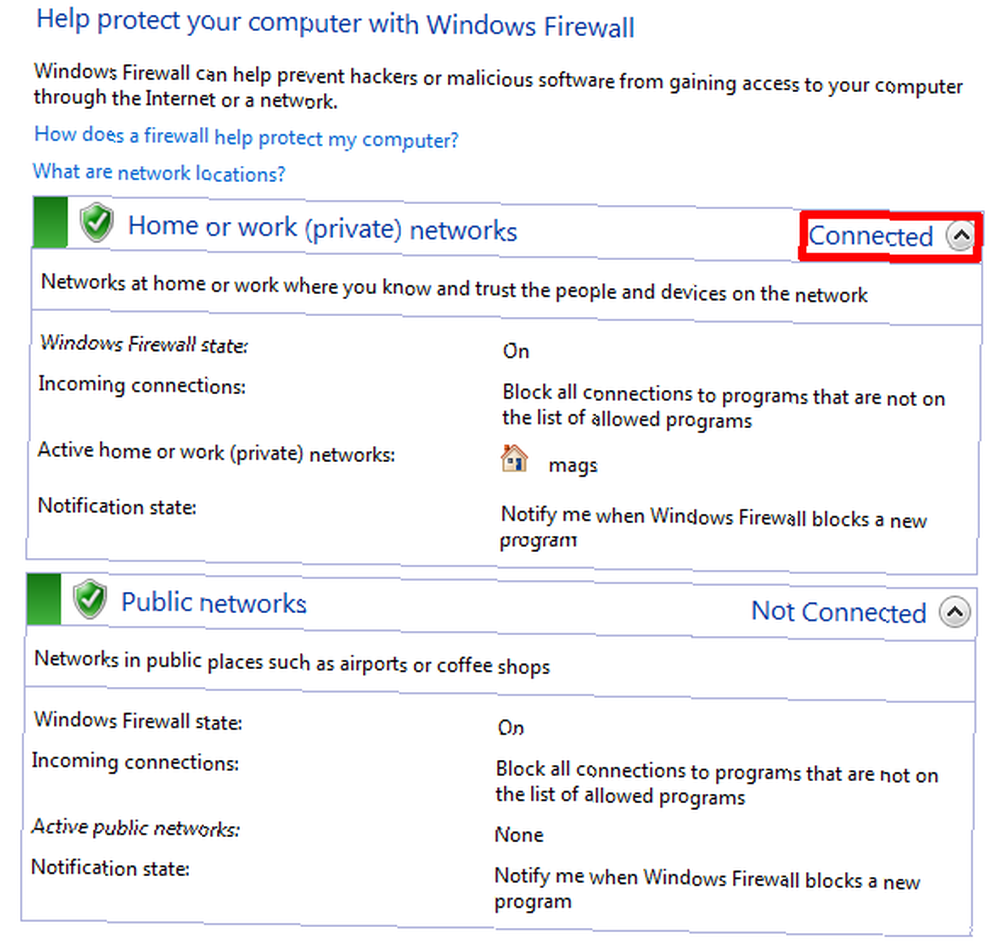
Trebali biste znati da u pogledu postavki vatrozida ne postoji razlika između kuće ili radne mreže. Oboje se smatraju privatnim i zbog toga se bacaju u isti lonac. Ako na poslu koristite WiFi vezu, razmislite o tome da je označite kao javnu mrežu i dodijelite joj restriktivniji mrežni profil.
2. Možete dopustiti ili odbiti programe da komuniciraju putem vatrozida Windows na temelju mrežne grupe
Kao što je gore spomenuto, vatrozid kontrolira mrežni promet i može zabraniti programima da komuniciraju putem vaše veze. Windows 7 vatrozid blokira ulazne veze i omogućuje izlazne veze. Međutim, to ponašanje možete prilagoditi.
Jednostavan način za to je otići na> Početak i upišite> dopustiti program u polju za pretraživanje. Kliknite prvu vezu koja kaže> Dopustite program putem vatrozida Windows. Otvorit će se popis> Dopušteni programi, što je zaista popis dopuštenih i uskraćeni programi.
To je popis oba slučaja jer možete postaviti kvačicu za dopuštanje ili odbijanje programa da komuniciraju putem Windows vatrozida ili možete kliknuti na> Dopusti drugi program ... gumb za dodavanje programa koji još nije na popisu. Da biste unijeli promjene, prvo morate kliknuti> Promijeniti postavke dugme.
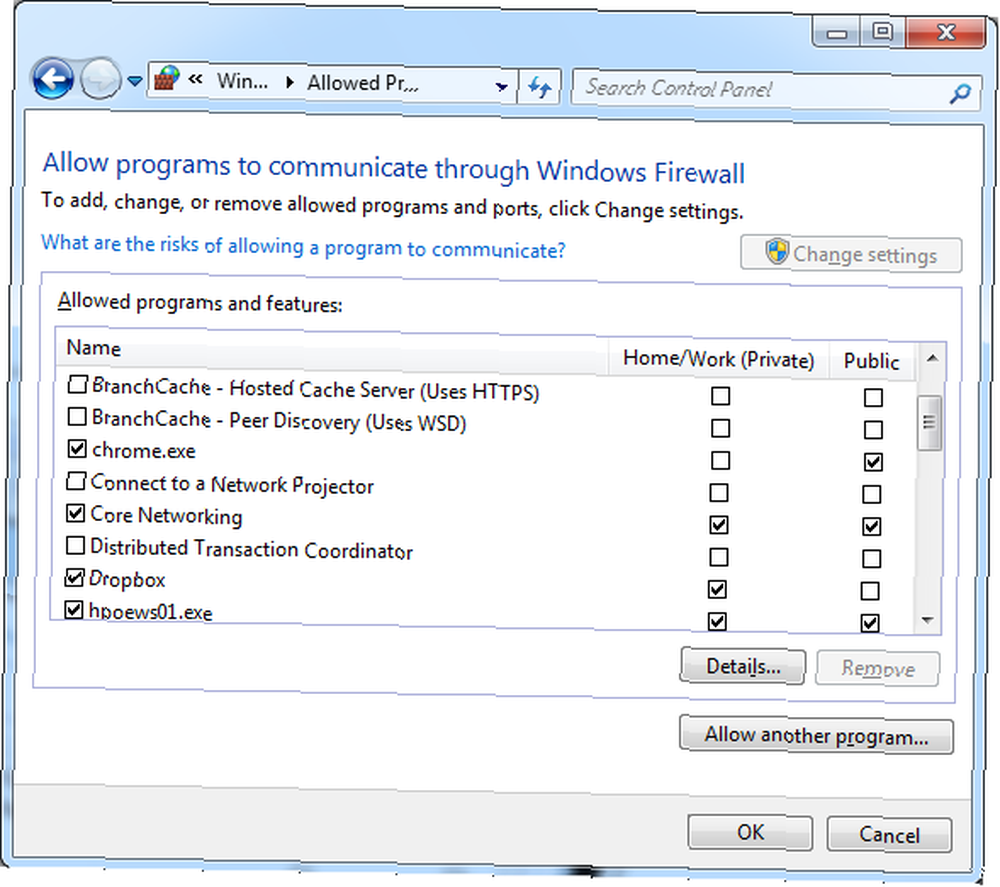
Kao što možete vidjeti na gornjoj snimci zaslona, možete odabrati drugačije ponašanje ovisno o vrsti mreže na koju ste povezani. Dropbox se, primjerice, dodao na popis i postavljen je da komunicira samo kad ste povezani s privatnom ili kućnom mrežom, dok je promet putem javne mreže onemogućen. Zato je važno odabrati vrstu mreže kako je istaknuto u prvoj točki.
3. Dopuštanje programa dodavanju prilagođenih pravila vatrozidu
Kao što se vidi s gornjim primjerom Dropboxa, neki se programi dodaju na popis dopuštenih ili odbijenih programa. Obično to zahtijeva korisnički unos jer mijenja zadano ponašanje vatrozida Windows 7, na primjer, dopuštajući ulazni promet za dotični program. Kada instalirate novi program i od vas se traži da potvrde izuzetak, pažljivo biste ga pregledali prije nego što kliknete> Dopusti pristup, jer potencijalno otvarate vrata zlonamjernog softvera.
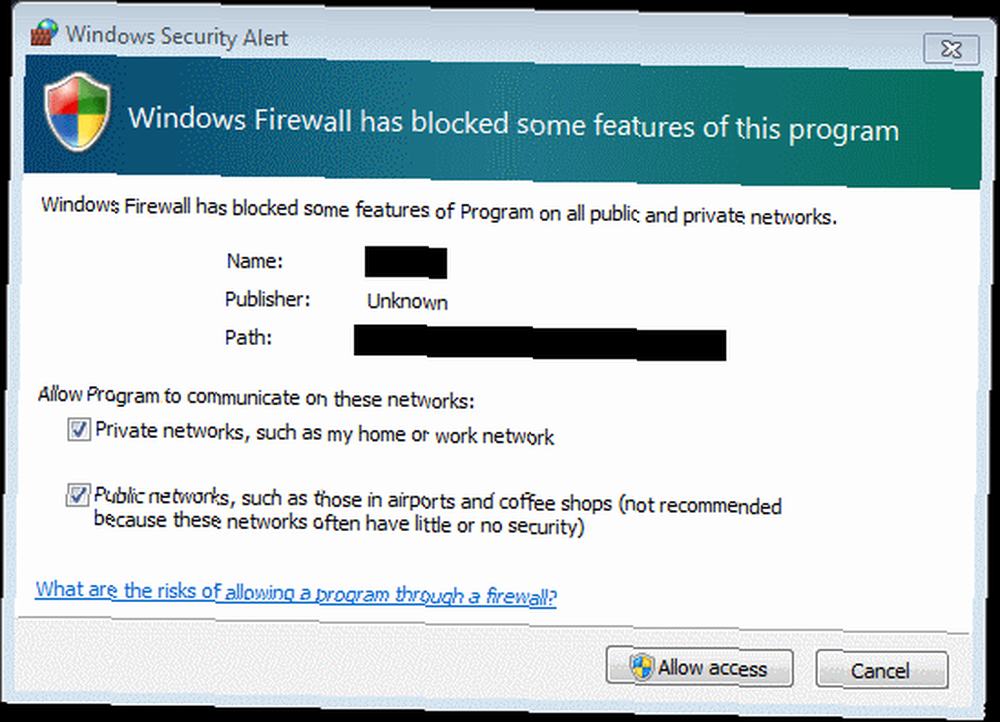
Također možete provjeriti status obavijesti u aplikaciji Control Panel zaštitni zid Windows. Kliknite> Promijenite postavke obavijesti na lijevoj bočnoj traci i provjerite je li vaš vatrozid Windows uključen. Ako želite biti obaviješteni o promjenama, označite> Obavijesti me kada Windows vatrozid blokira novi program.
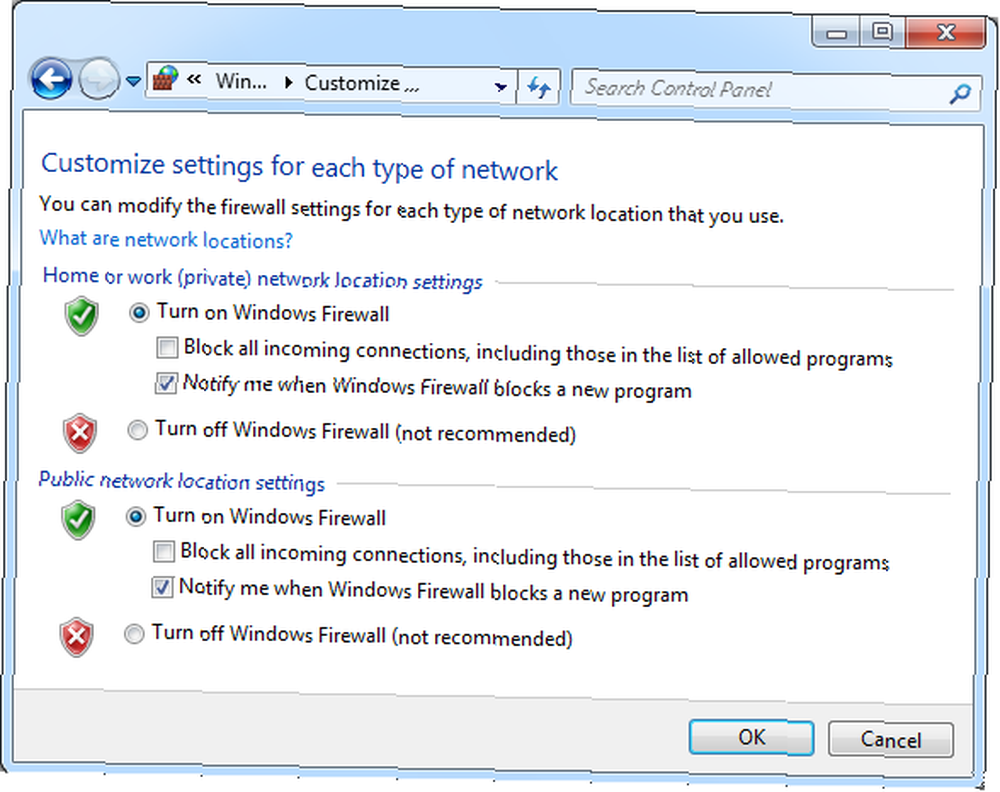
Ako ikad utvrdite da imate problema s ulaznim prometom jer se program nije dodao na popis dopuštenih programa, nemojte pogriješiti što otvorite cijeli port. Mnogo je sigurnije ručno dodati ovaj program na popis dozvoljenih programa, nego otvoriti luku.
Sažetak
Vatrozid za sustav Windows 7 djeluje vrlo dobro 'postavljeno i zaboravi'. Vrsta komunikacije lako se prilagođava na temelju pojedinačnih programa i mrežnog profila. Za prosječnog korisnika, međutim, ručno dodavanje prilagođenih pravila putem prikaza naprednih postavki može biti zastrašujući zadatak. Ovo je mjesto gdje preporučujem da se pozabavite kontrolom vatrozida za sustav Windows 7, programom koji smo prethodno pregledali Upravljanje vatrozidom Windows bolje s upravljanjem vatrozidom sustava Windows 7 Upravljanje vatrozidom Windows bolje s upravljanjem vatrozidom sustava Windows 7 na MakeUseOf.
Koristite li zadani Windows vatrozid ili preferirate neku treću aplikaciju? Jeste li ikad razmišljali o postavljanju vatrozida usmjerivača ili intermedijarnog računala koje djeluje kao vatrozid za vašu privatnu mrežu? Jesu li vatrozidi precijenjeni?
Bonusi slike: beboy











